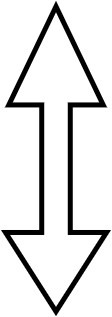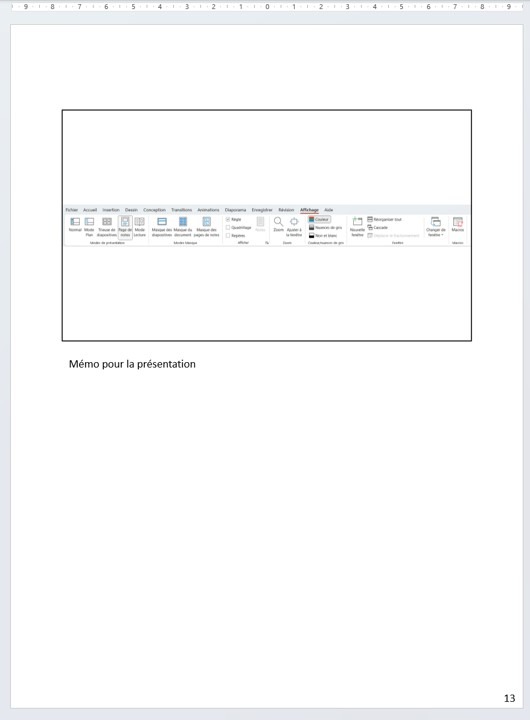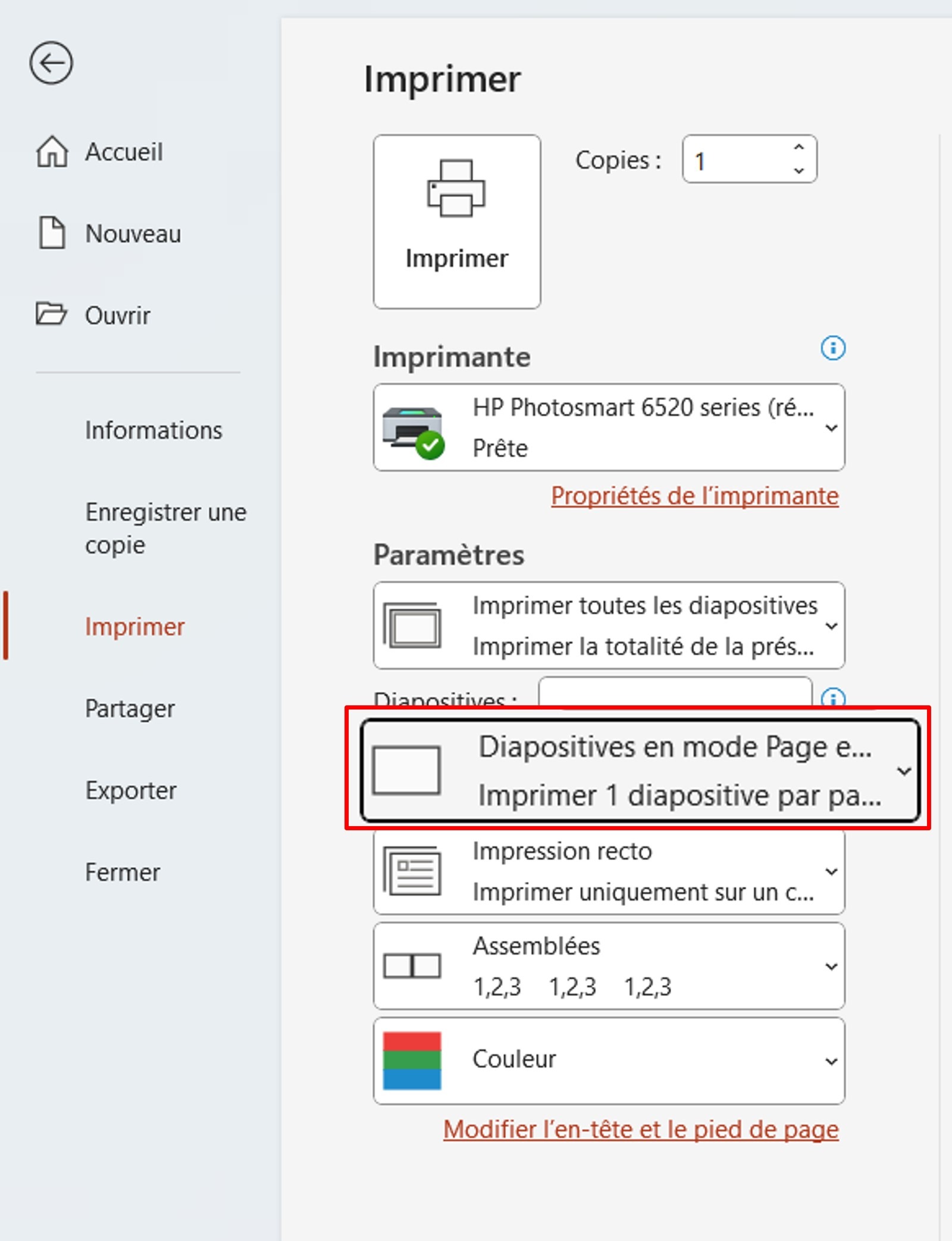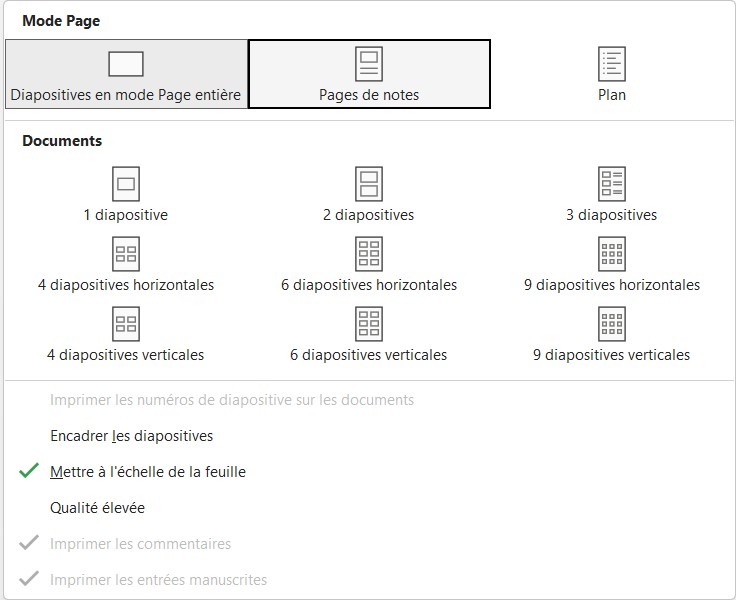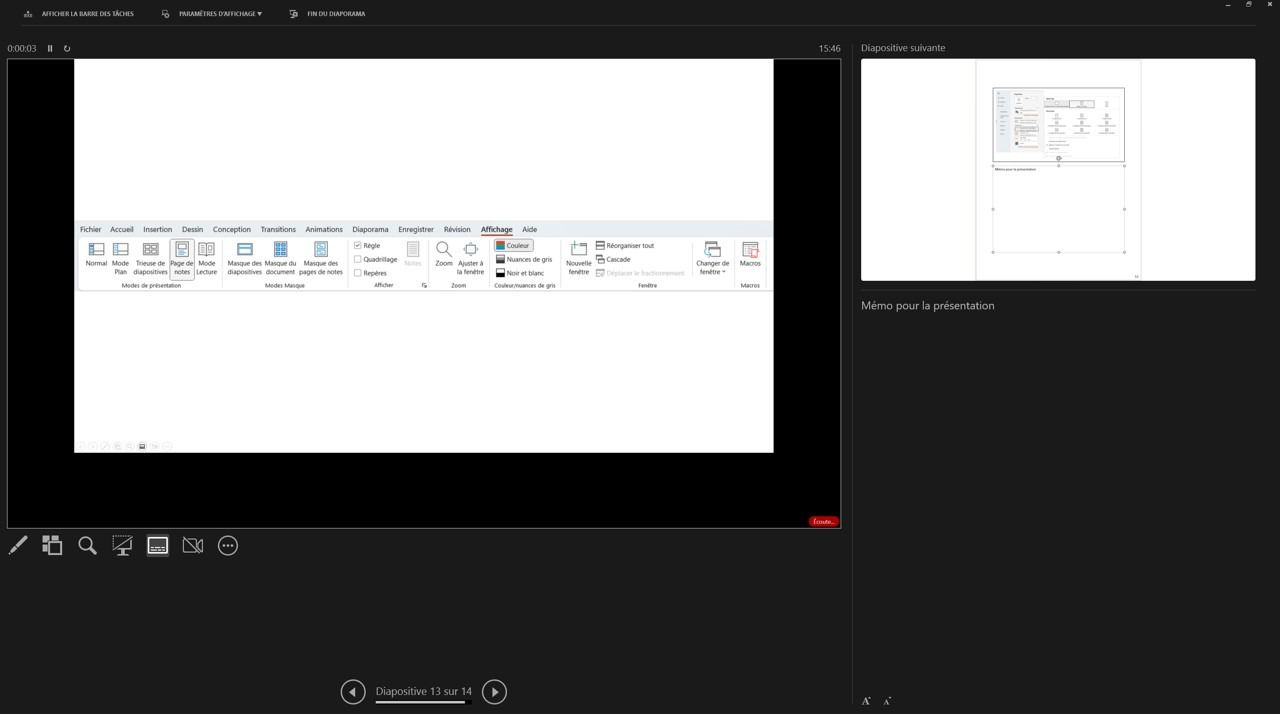Lorsque vous faites une présentation, vous avez parfois peur d’oublier votre texte ?
Sous chaque diapositive, il existe une zone de texte dans laquelle vous pouvez mettre vos notes et les points à développer à l’oral (par exemple). Cette dernière n’apparaît pas sur les diapositives.
Par contre vous pourrez avoir dans le même visuel votre diapositive et les notes qui la concernent.
Edition de la zone de notes
Pour faire apparaître la zone de notes, vous avez 2 possibilités :
- dans le menu Affichage, cliquez sur Notes.
- cliquez dans la barre d’état sur Notes.
Cela fait apparaître la zone de notes. En survolant le haut de la section le pointeur se transforme en double flèche. Elle vous permet d’agrandir la zone.
Remarque : lorsque la zone n’est pas visible, vous pouvez chercher la double flèche et agrandir la zone directement.